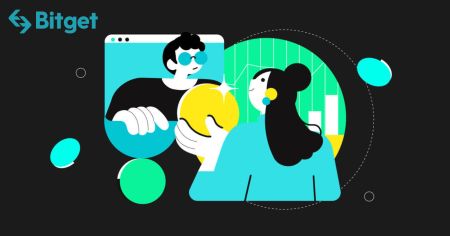كيفية تسجيل الدخول والسحب من Bitget
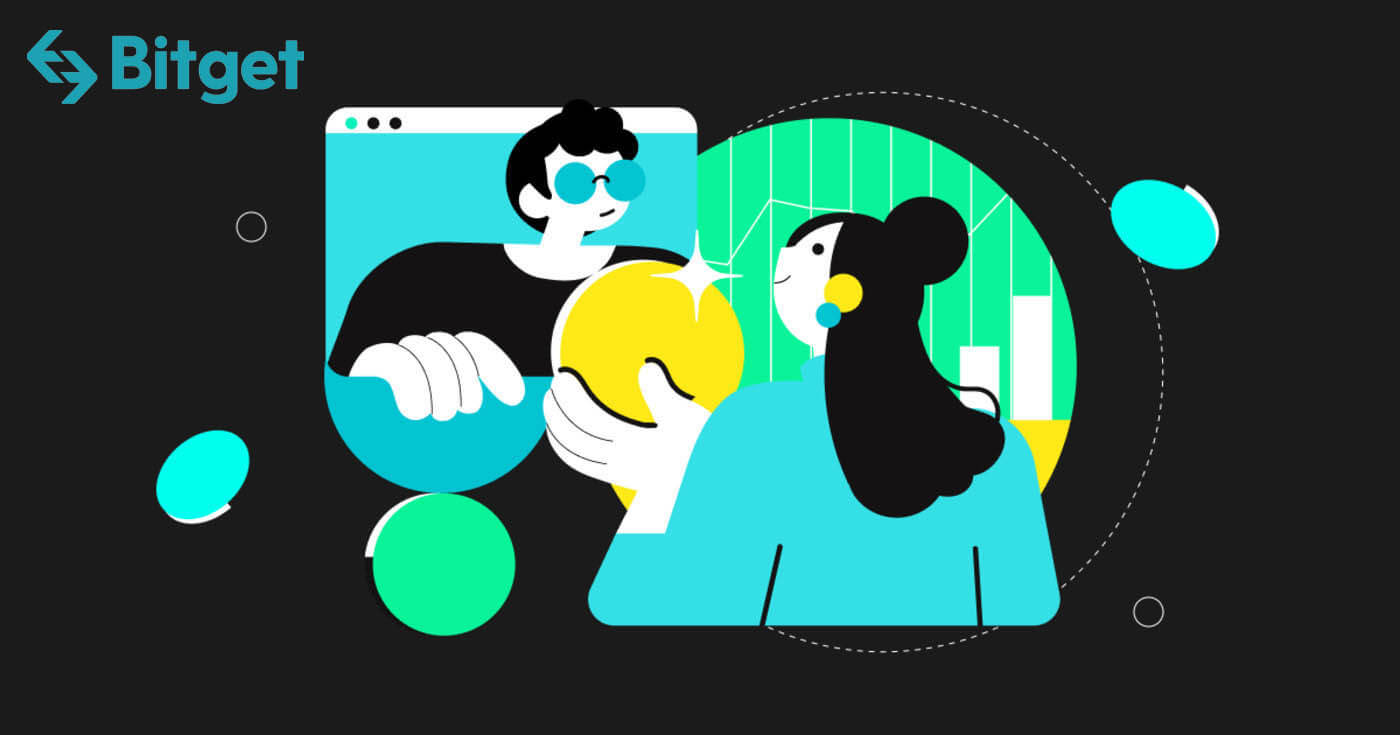
كيفية تسجيل الدخول إلى حساب Bitget الخاص بك
كيفية تسجيل الدخول إلى Bitget
كيفية تسجيل الدخول إلى Bitget باستخدام البريد الإلكتروني أو رقم الهاتف
سأوضح لك كيفية تسجيل الدخول إلى Bitget وبدء التداول في بضع خطوات بسيطة.الخطوة 1: التسجيل للحصول على حساب Bitget
للبدء، يمكنك تسجيل الدخول إلى Bitget، وتحتاج إلى التسجيل للحصول على حساب مجاني. يمكنك القيام بذلك عن طريق زيارة موقع Bitget والنقر على " تسجيل ".
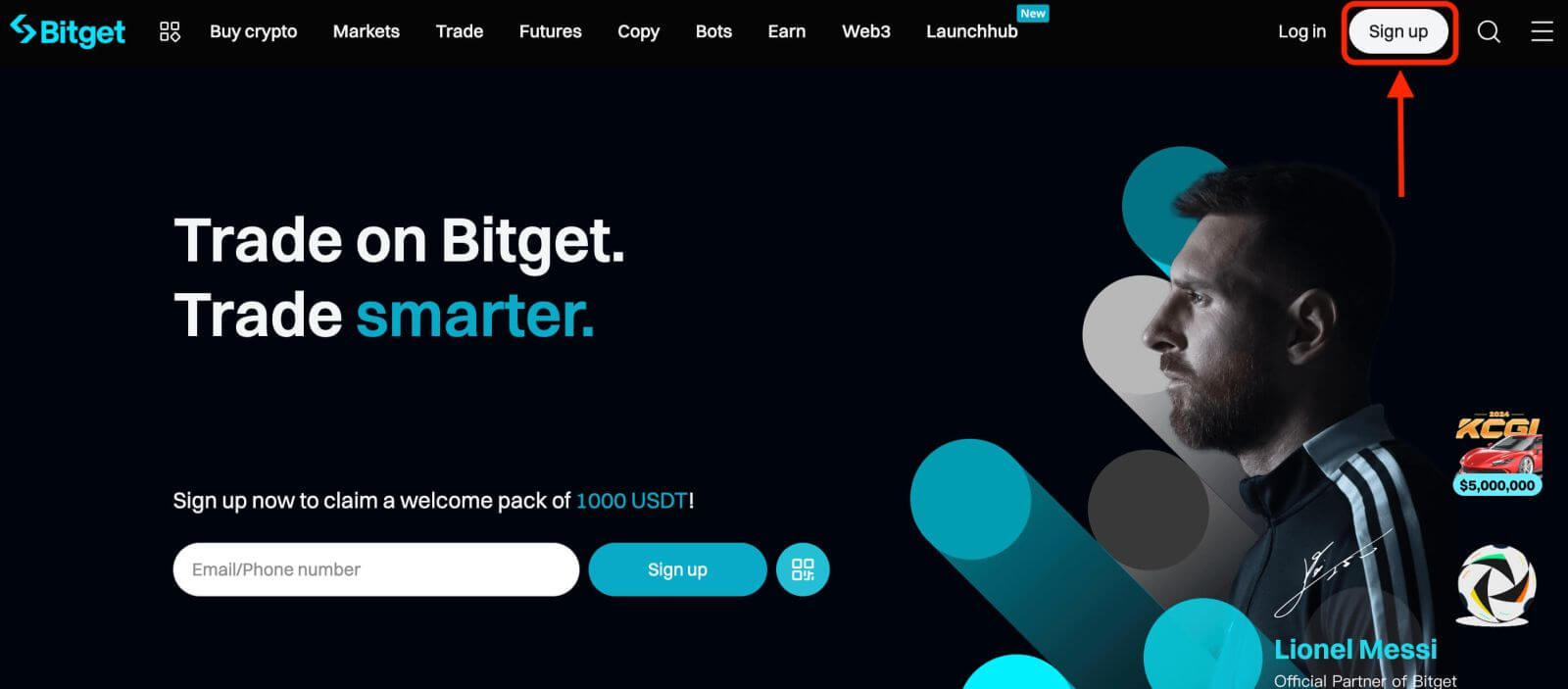
الخطوة 2: تسجيل الدخول إلى حسابك
بمجرد التسجيل للحصول على حساب، يمكنك تسجيل الدخول إلى Bitget من خلال النقر على زر " تسجيل الدخول ". يوجد عادةً في الركن الأيمن العلوي من صفحة الويب.
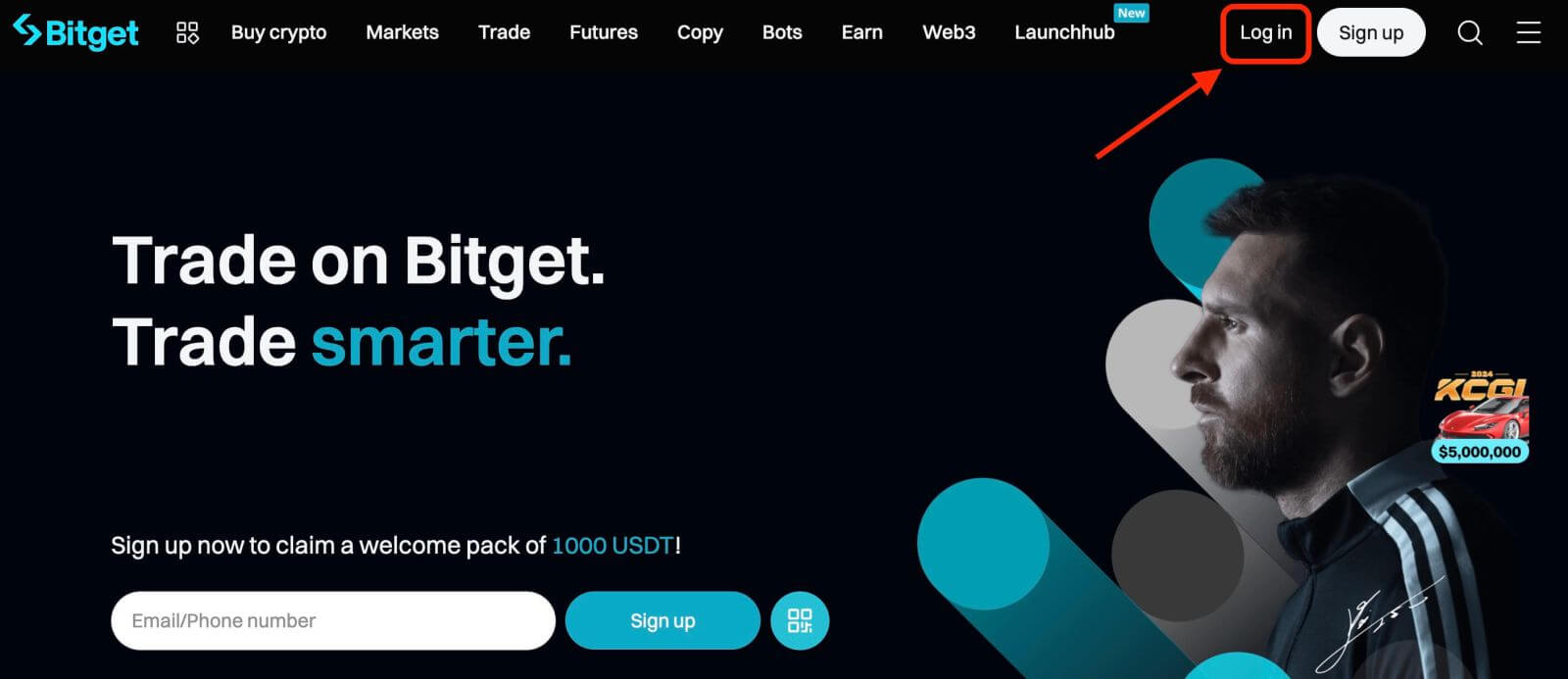
سيظهر نموذج تسجيل الدخول. سيُطلب منك إدخال بيانات اعتماد تسجيل الدخول الخاصة بك، والتي تتضمن عنوان بريدك الإلكتروني المسجل أو رقم هاتفك وكلمة المرور. تأكد من إدخال هذه المعلومات بدقة.
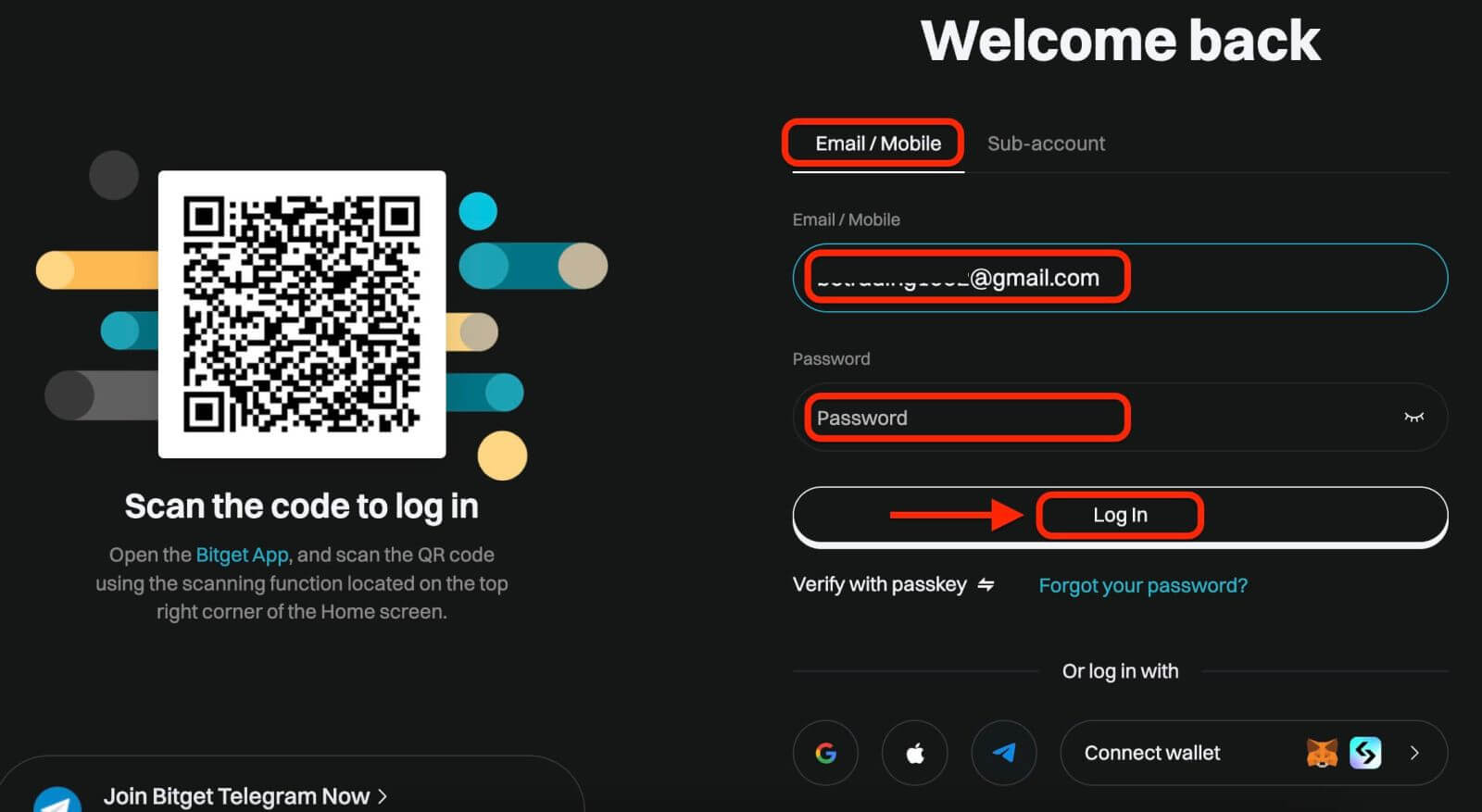
الخطوة 3: أكمل اللغز وأدخل رمز التحقق من البريد الإلكتروني المكون من رقم
كإجراء أمني إضافي، قد يُطلب منك إكمال تحدي اللغز. هذا للتأكيد على أنك مستخدم بشري ولست روبوتًا. اتبع التعليمات التي تظهر على الشاشة لإكمال اللغز.
الخطوة 4: ابدأ التداول
تهانينا! لقد قمت بتسجيل الدخول بنجاح إلى Bitget باستخدام حساب Bitget الخاص بك وسترى لوحة المعلومات الخاصة بك مع العديد من الميزات والأدوات.
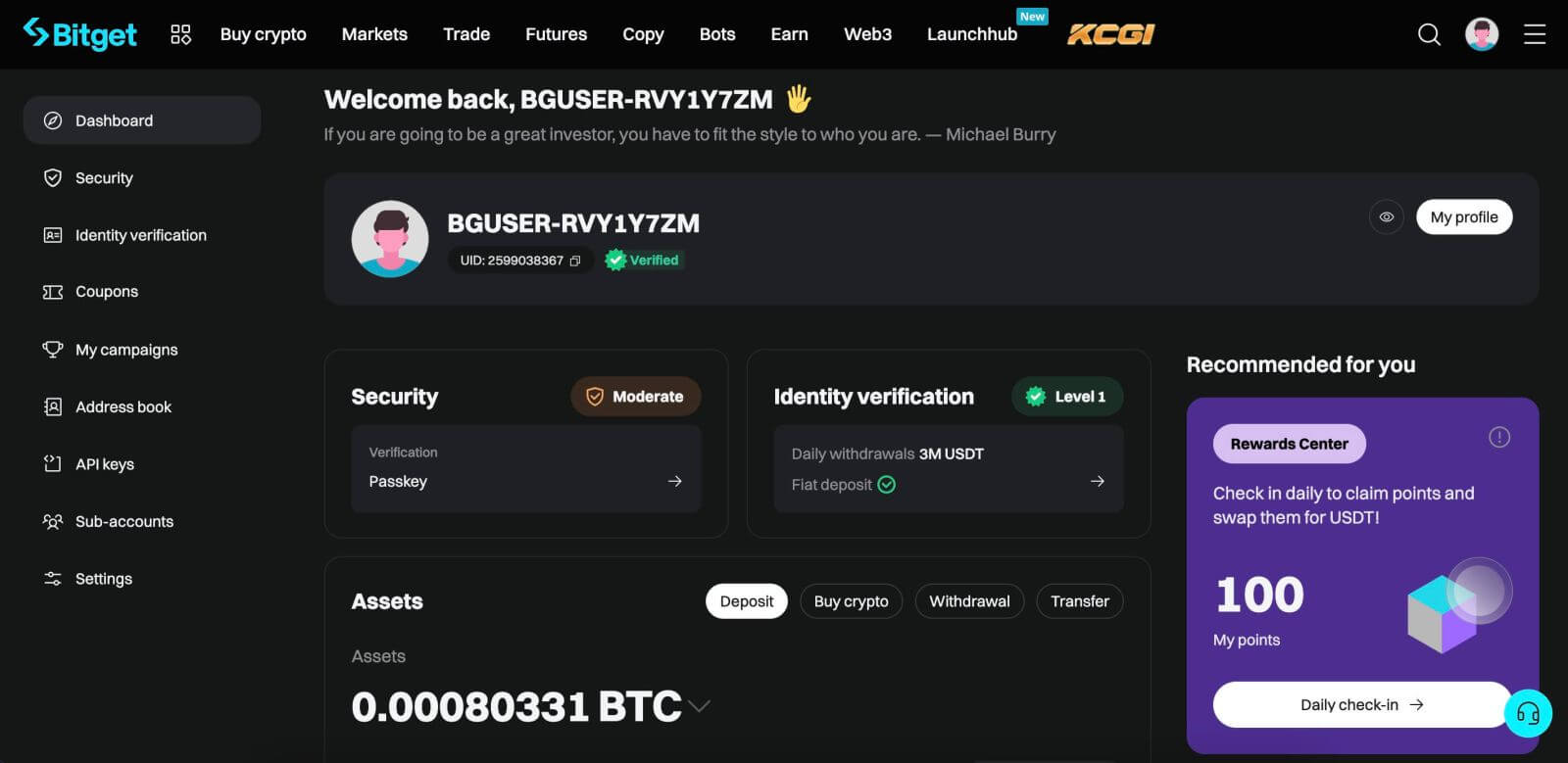
كيفية تسجيل الدخول إلى Bitget باستخدام Google أو Apple أو MetaMask أو Telegram
توفر Bitget سهولة تسجيل الدخول باستخدام حساب الوسائط الاجتماعية الخاص بك، وتبسيط عملية تسجيل الدخول وتوفير بديل لعمليات تسجيل الدخول التقليدية المعتمدة على البريد الإلكتروني.- نحن نستخدم حساب Google كمثال. انقر فوق [ Google ] في صفحة تسجيل الدخول.
- إذا لم تكن قد قمت بتسجيل الدخول بالفعل إلى حساب Google الخاص بك على متصفح الويب الخاص بك، فستتم إعادة توجيهك إلى صفحة تسجيل الدخول إلى Google.
- أدخل بيانات اعتماد حساب Google الخاص بك (عنوان البريد الإلكتروني وكلمة المرور) لتسجيل الدخول.
- امنح Bitget الأذونات اللازمة للوصول إلى معلومات حساب Google الخاص بك، إذا طُلب منك ذلك.
- بعد تسجيل الدخول بنجاح باستخدام حساب Google الخاص بك، سيتم منحك حق الوصول إلى حساب Bitget الخاص بك.
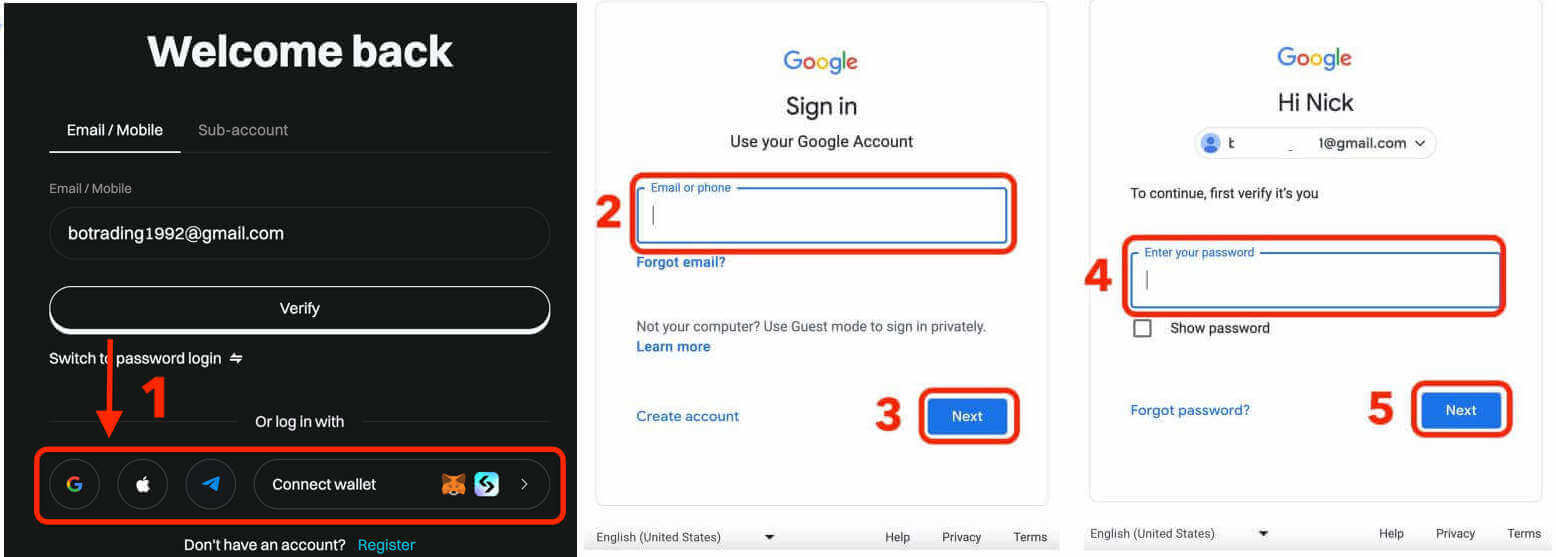
كيفية تسجيل الدخول إلى تطبيق Bitget
تقدم Bitget أيضًا تطبيقًا للهاتف المحمول يسمح لك بالوصول إلى حسابك والتداول أثناء التنقل. يقدم تطبيق Bitget العديد من الميزات الرئيسية التي تجعله شائعًا بين المتداولين. الخطوة 1: قم بتنزيل تطبيق Bitget مجانًا من متجر Google Play أو App Store وتثبيته على جهازك.
الخطوة 2: بعد تنزيل تطبيق Bitget، افتح التطبيق.
الخطوة 3: ثم اضغط على [ البدء ].
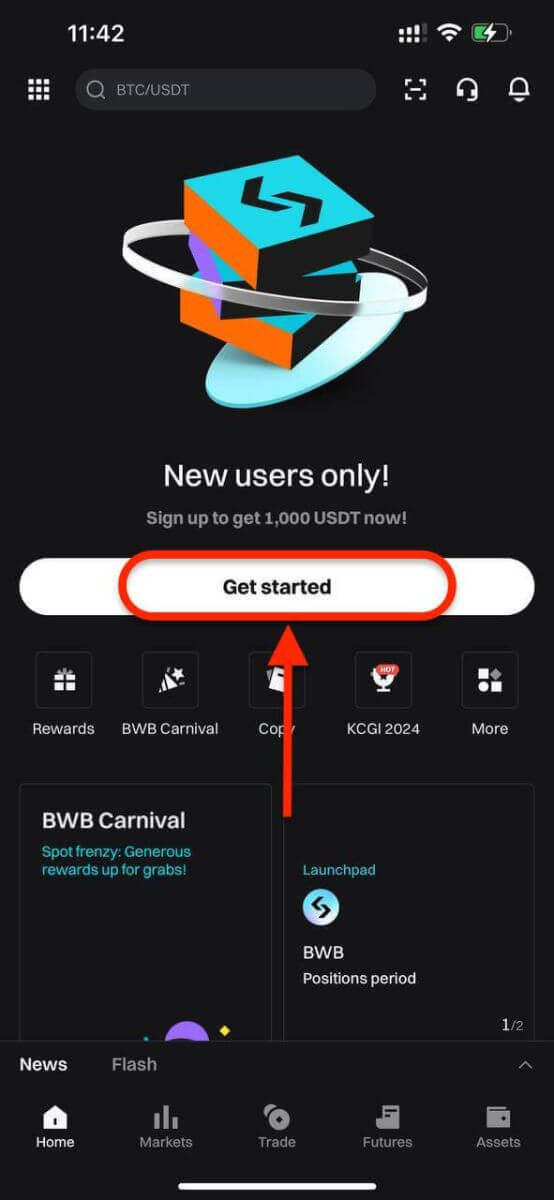
الخطوة 4: أدخل رقم هاتفك المحمول أو عنوان بريدك الإلكتروني بناءً على اختيارك. ثم أدخل كلمة المرور الخاصة بحسابك.
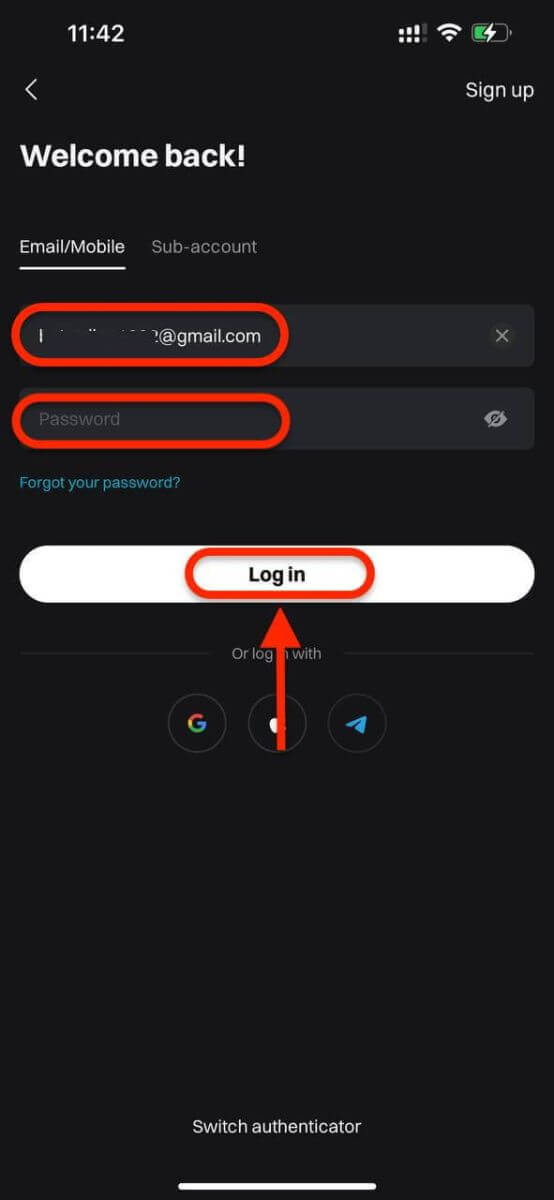
الخطوة 5: هذا كل شيء! لقد قمت بتسجيل الدخول بنجاح إلى تطبيق Bitget.
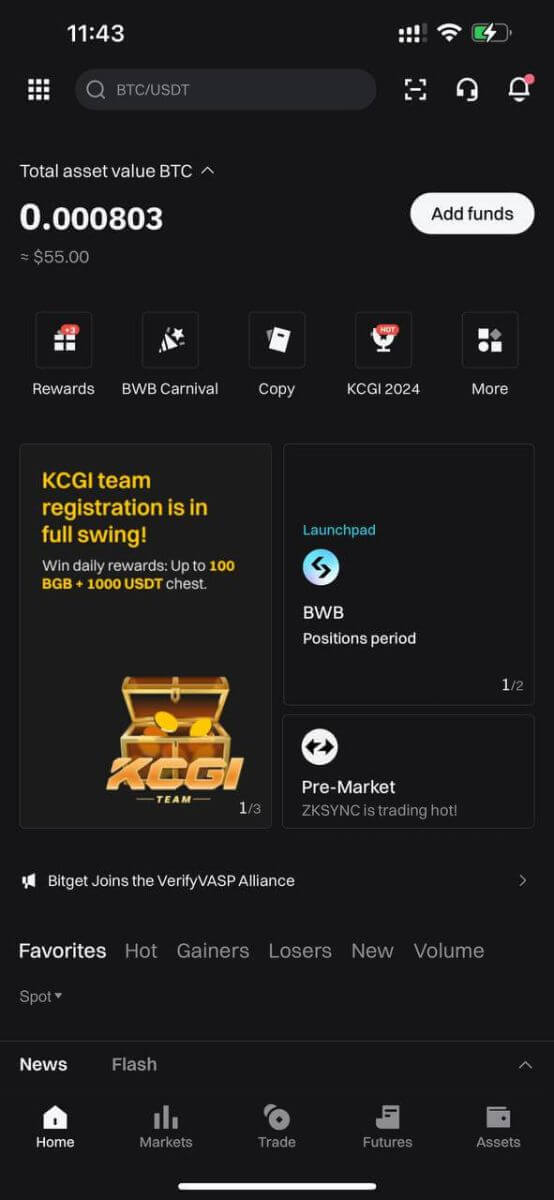
المصادقة الثنائية (2FA) عند تسجيل الدخول إلى Bitget
تعطي Bitget الأولوية للأمن كأحد أهم نقاط التركيز. باستخدام Google Authenticator، فإنه يضيف طبقة أمان إضافية لحماية حسابك ومنع سرقة الأصول المحتملة. توفر هذه المقالة دليلاً حول ربط التحقق بخطوتين من Google (2FA).
لماذا استخدام جوجل 2FA
يقوم Google Authenticator، وهو تطبيق من Google، بتنفيذ عملية التحقق بخطوتين من خلال كلمات مرور لمرة واحدة تعتمد على الوقت. يقوم بإنشاء رمز ديناميكي مكون من 6 أرقام يتم تحديثه كل 30 ثانية، ويمكن استخدام كل رمز مرة واحدة فقط. بمجرد الارتباط، ستحتاج إلى هذا الرمز الديناميكي لأنشطة مثل تسجيل الدخول والسحب وإنشاء واجهة برمجة التطبيقات والمزيد.
كيفية ربط جوجل 2FA
يمكن تنزيل تطبيق Google Authenticator من متجر Google Play وApple App Store. انتقل إلى المتجر وابحث عن Google Authenticator للعثور عليه وتنزيله.إذا كان لديك التطبيق بالفعل، فلنتحقق من كيفية ربطه بحساب Bitget الخاص بك.
الخطوة 1: قم بتسجيل الدخول إلى حساب Bitget الخاص بك. انقر فوق الصورة الرمزية في الزاوية العلوية اليمنى وحدد الأمان في القائمة المنسدلة.
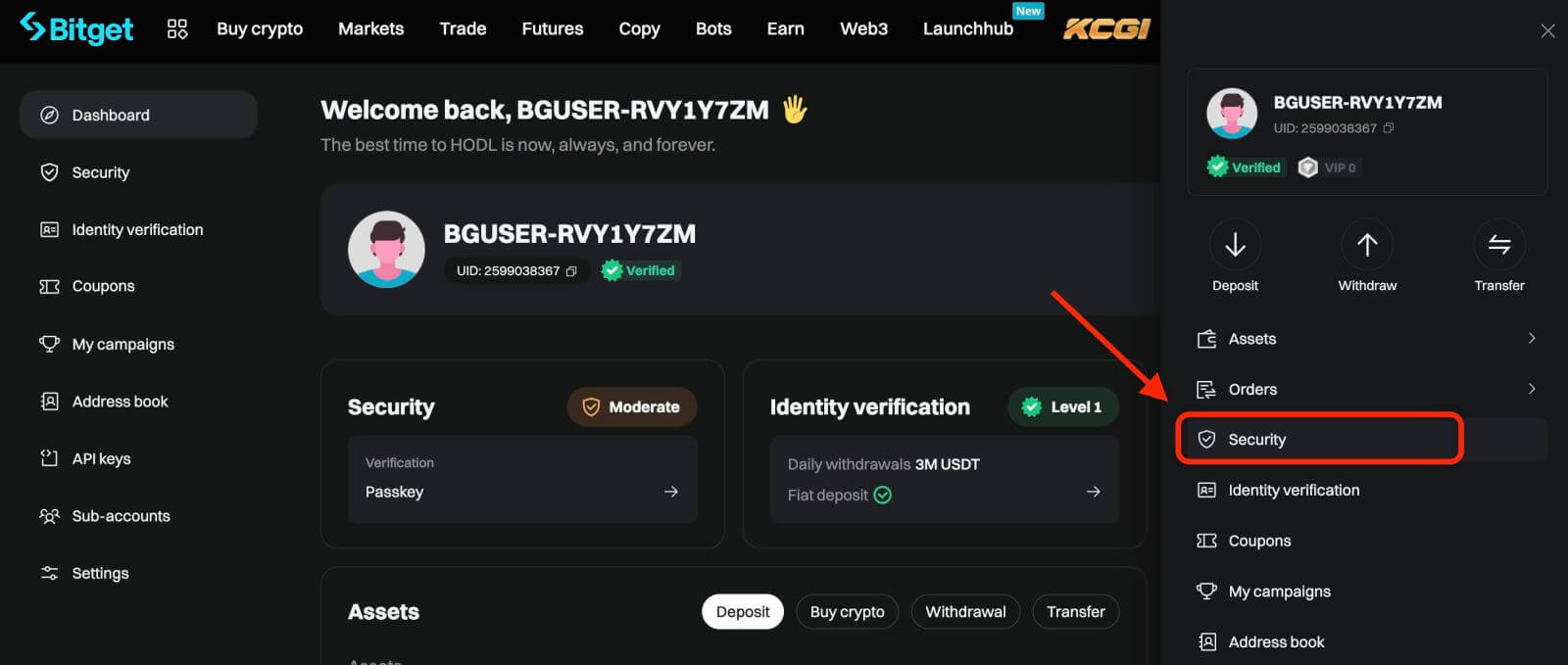
الخطوة 2: ابحث عن إعدادات الأمان، وانقر على "تكوين" Google Authenticator.
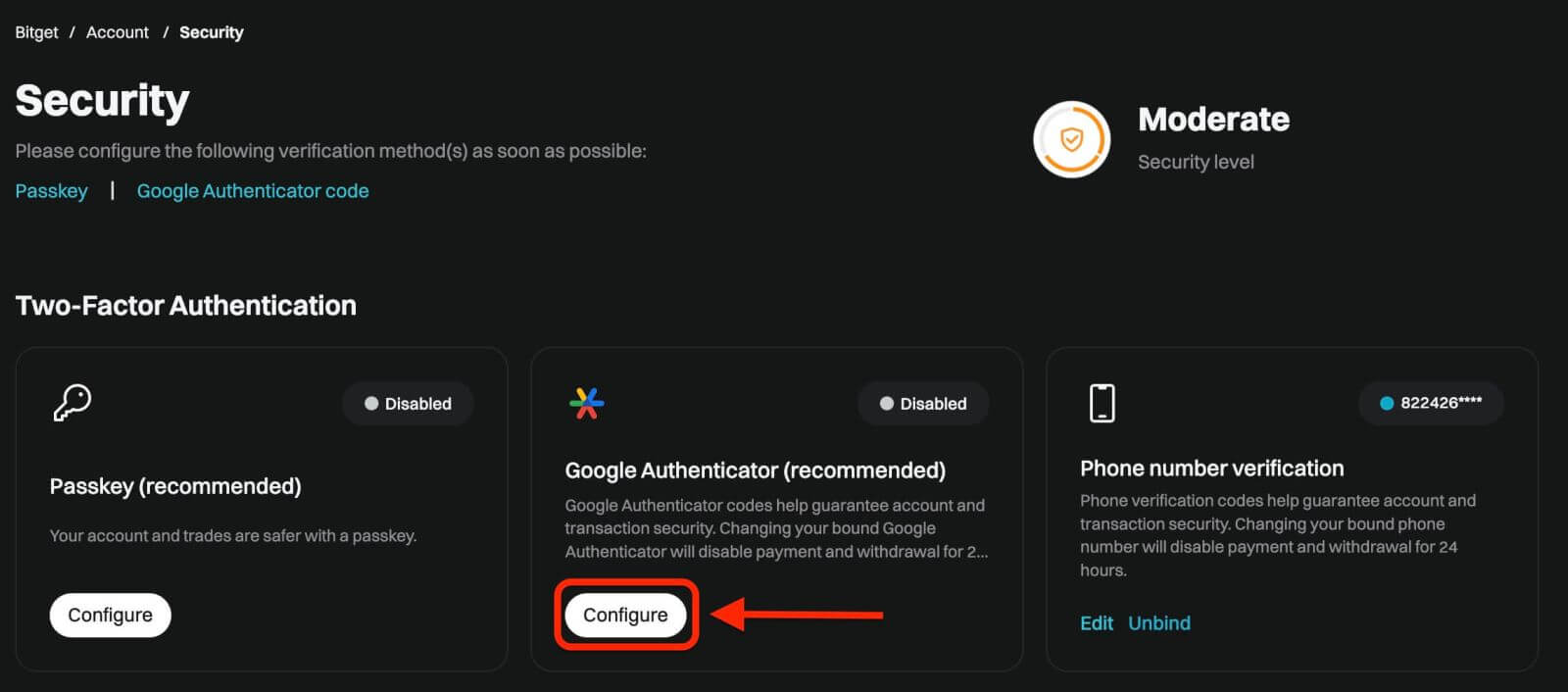
الخطوة 3: بعد ذلك، سترى الصفحة أدناه. يرجى تسجيل مفتاح Google السري وتخزينه في مكان آمن. ستحتاج إليه لاستعادة Google 2FA إذا فقدت هاتفك أو حذفت تطبيق Google Authenticator عن طريق الخطأ.
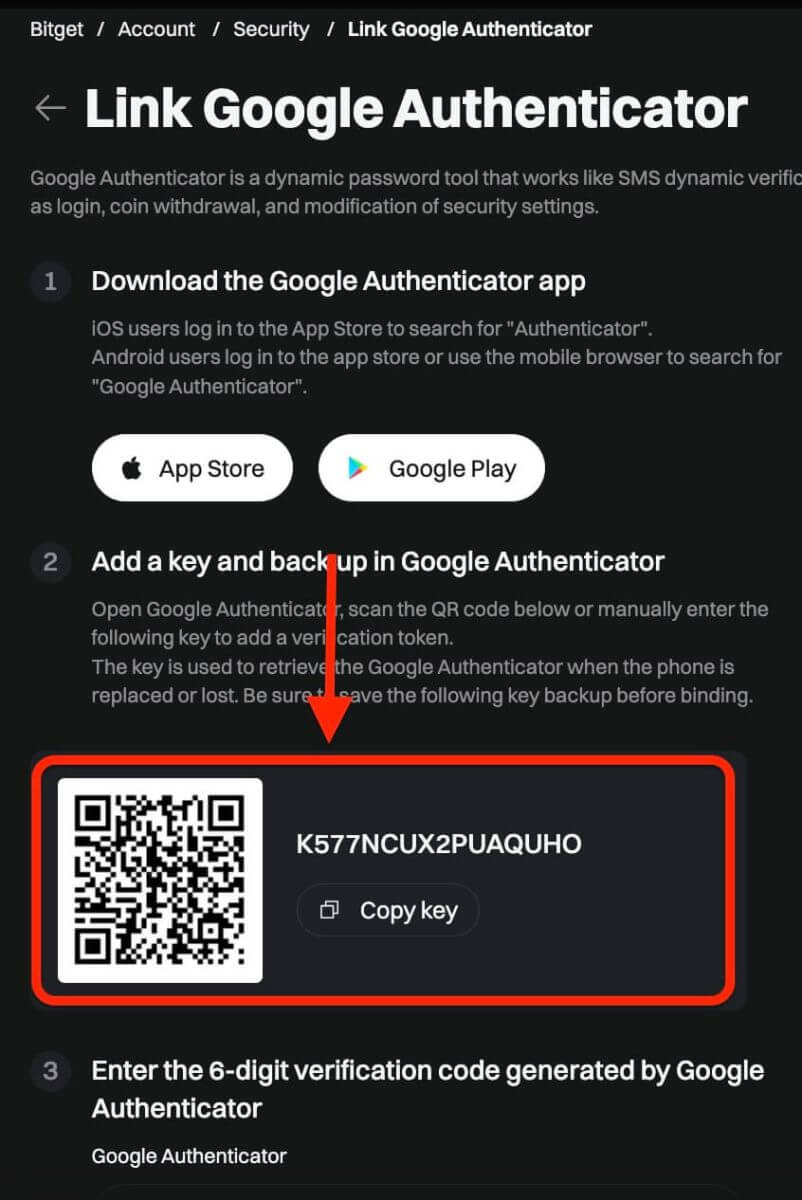
الخطوة 4: بمجرد حفظ المفتاح السري، افتح تطبيق Google Authenticator على هاتفك
1) انقر على أيقونة "+" لإضافة رمز جديد. انقر فوق مسح الرمز الشريطي لفتح الكاميرا ومسح الرمز ضوئيًا. سيقوم بإعداد Google Authenticator لـ Bitget والبدء في إنشاء الكود المكون من 6 أرقام.
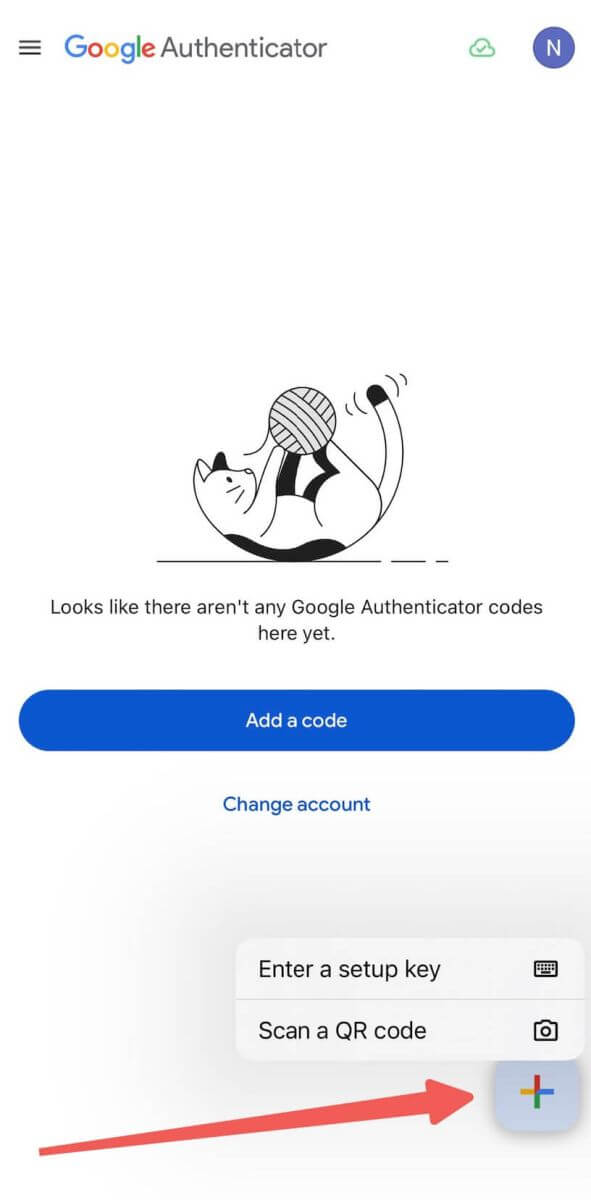
2) امسح رمز الاستجابة السريعة ضوئيًا أو أدخل المفتاح التالي يدويًا لإضافة رمز التحقق.
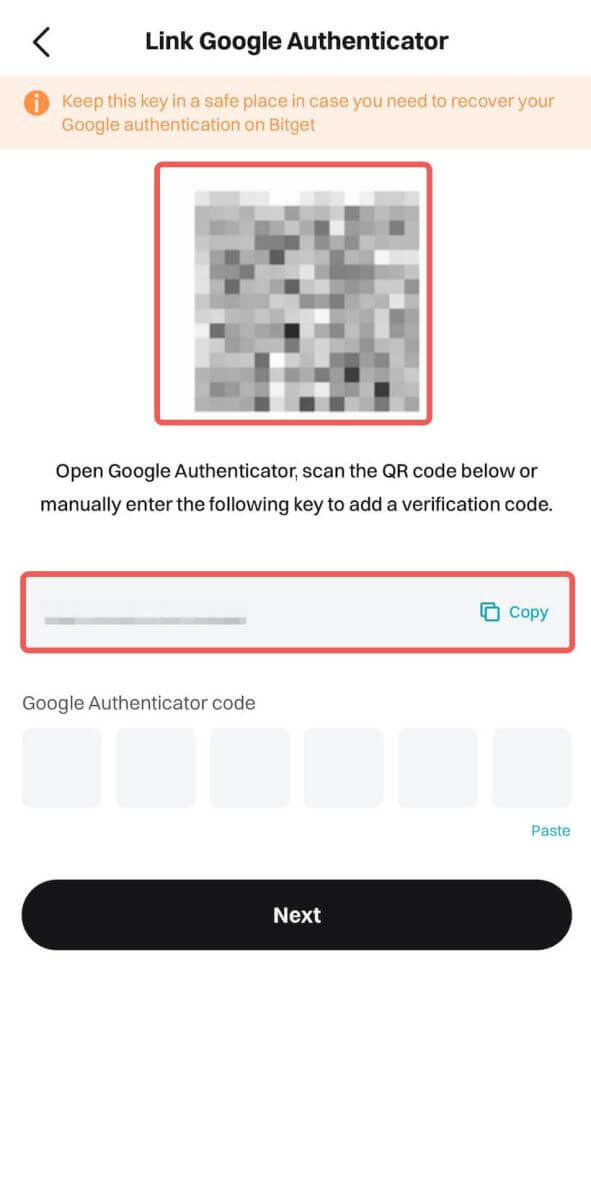
ملاحظة: إذا كان تطبيق Bitget وتطبيق GA موجودين على نفس جهاز الهاتف، فمن الصعب مسح رمز الاستجابة السريعة ضوئيًا. لذلك، من الأفضل نسخ مفتاح الإعداد وإدخاله يدويًا.
الخطوة 5: أخيرًا، انسخ وأدخل رمز التحقق الجديد المكون من 6 أرقام في Google Authenticator.
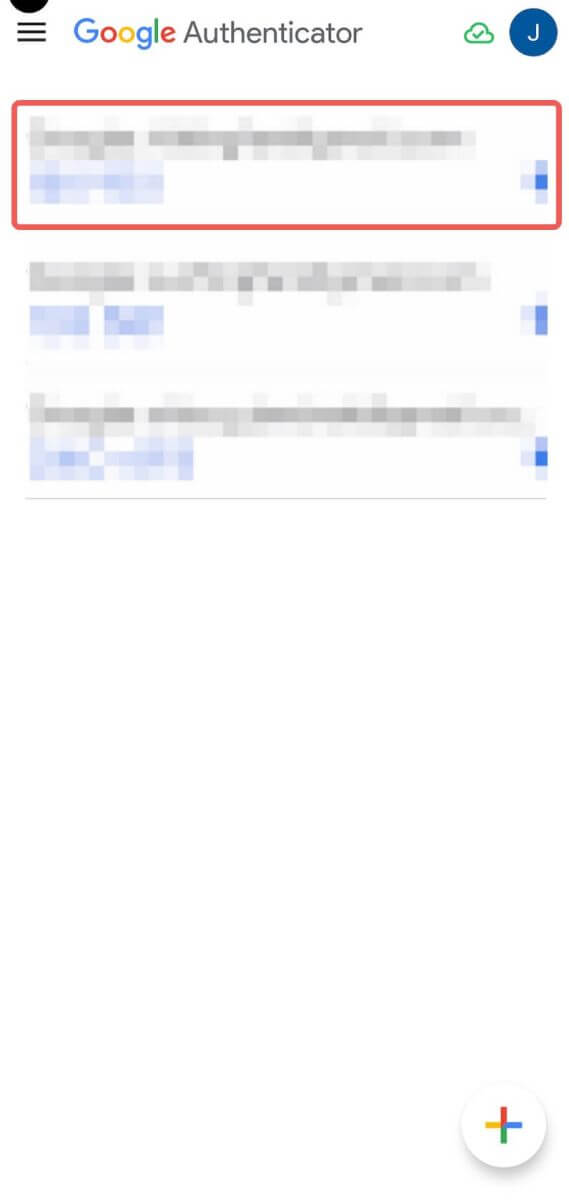
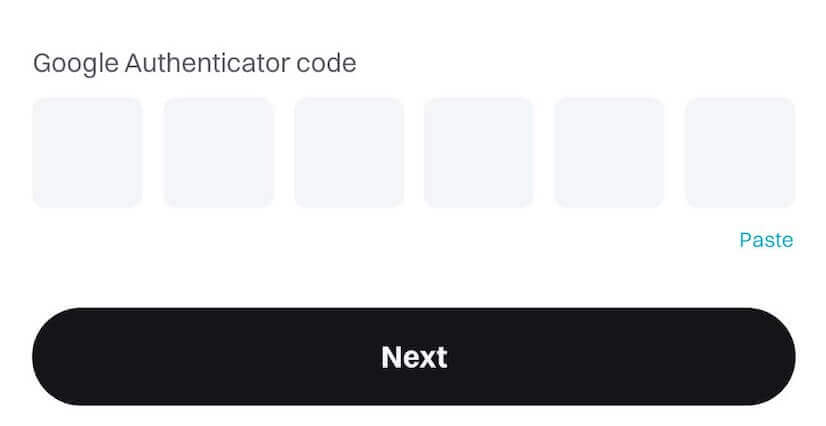
والآن، لقد نجحت في ربط مصادقة Google (GA) بحساب Bitget الخاص بك.
- يجب على المستخدمين إدخال رمز التحقق لعمليات تسجيل الدخول والتداول والسحب.
- تجنب إزالة Google Authenticator من هاتفك.
- تأكد من الإدخال الدقيق لرمز التحقق بخطوتين من Google. بعد خمس محاولات غير صحيحة متتالية، سيتم قفل التحقق بخطوتين من Google لمدة ساعتين.
كيفية إعادة تعيين كلمة مرور Bitget
إذا نسيت كلمة مرور Bitget أو كنت بحاجة إلى إعادة تعيينها لأي سبب من الأسباب، فلا تقلق. يمكنك إعادة تعيينه بسهولة باتباع الخطوات البسيطة التالية:الخطوة 1. انتقل إلى موقع Bitget وانقر على زر " تسجيل الدخول "، الموجود عادة في الركن الأيمن العلوي من الصفحة.
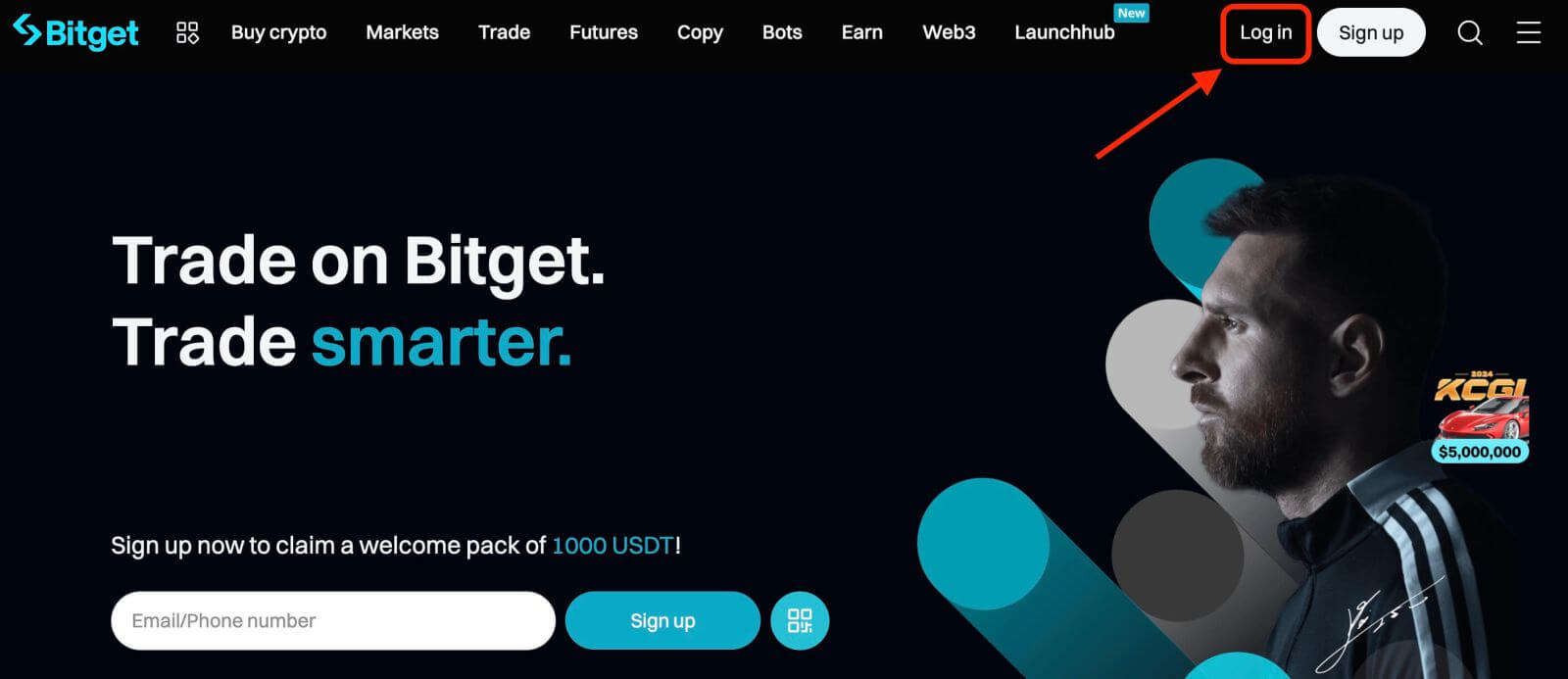
الخطوة 2. في صفحة تسجيل الدخول، انقر على الرابط " هل نسيت كلمة المرور؟ " الموجود أسفل زر تسجيل الدخول.
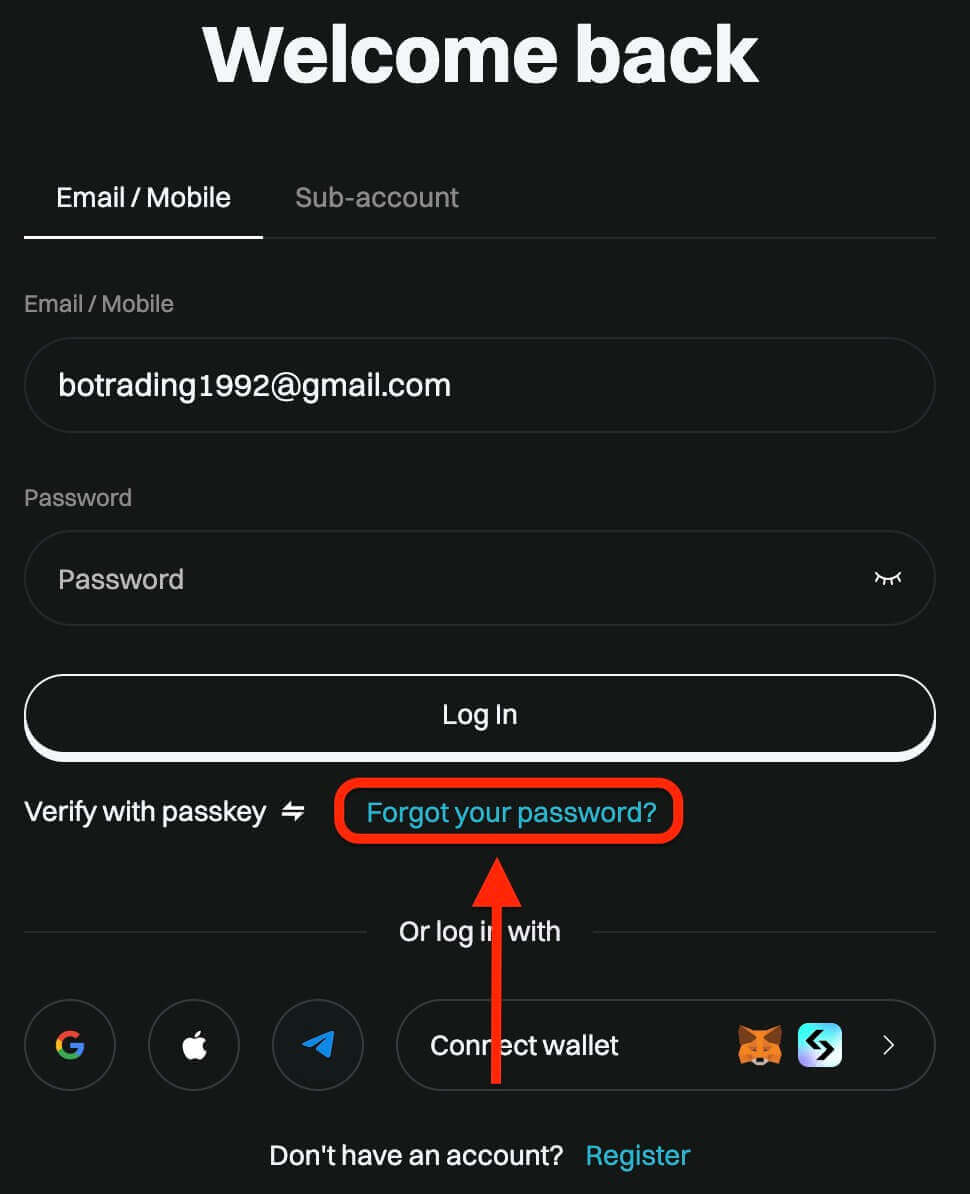
الخطوة 3. أدخل عنوان البريد الإلكتروني أو رقم الهاتف الذي استخدمته لتسجيل حسابك وانقر على زر "التالي".
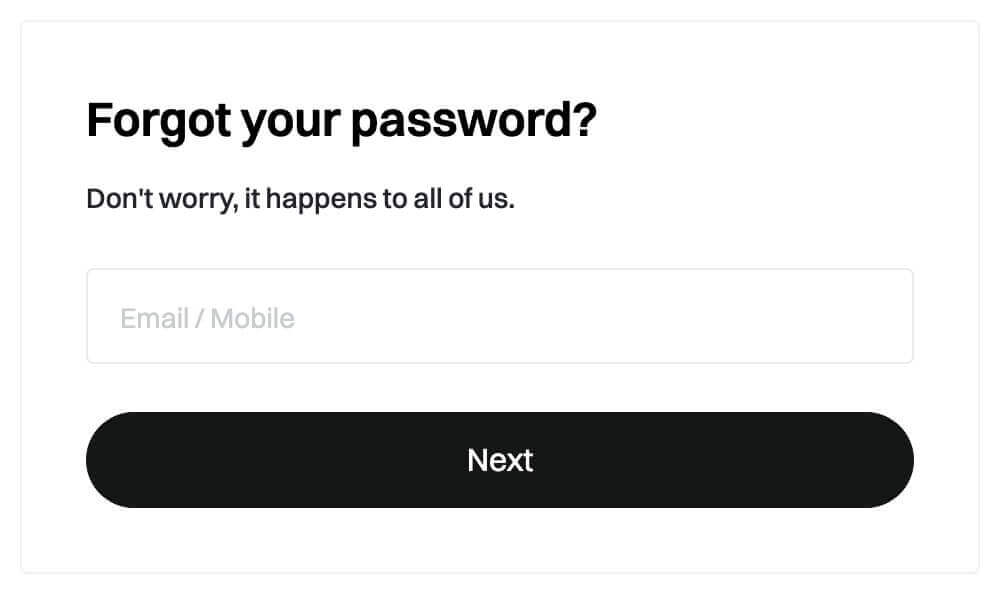
الخطوة 4. كإجراء أمني، قد يطلب منك Bitget إكمال اللغز للتحقق من أنك لست روبوتًا. اتبع الإرشادات المقدمة لإكمال هذه الخطوة.
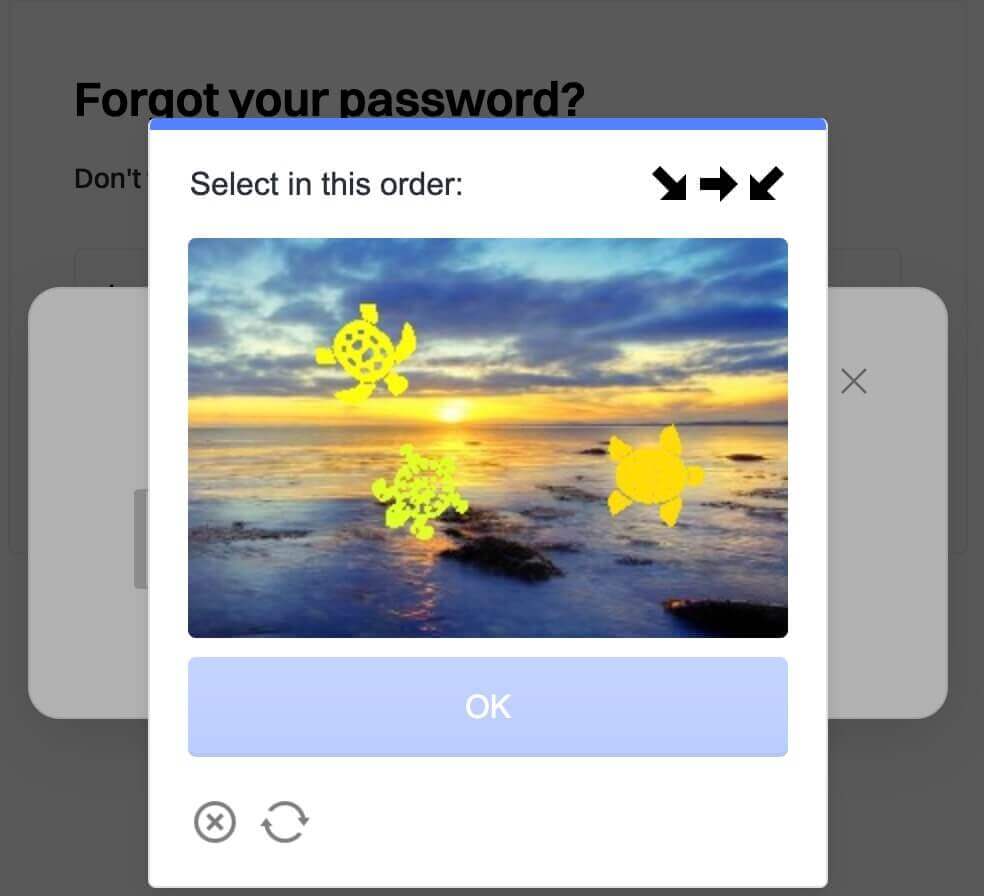
الخطوة 5. أدخل كلمة المرور الجديدة مرة أخرى لتأكيدها. تحقق جيدًا للتأكد من تطابق كلا الإدخالين.
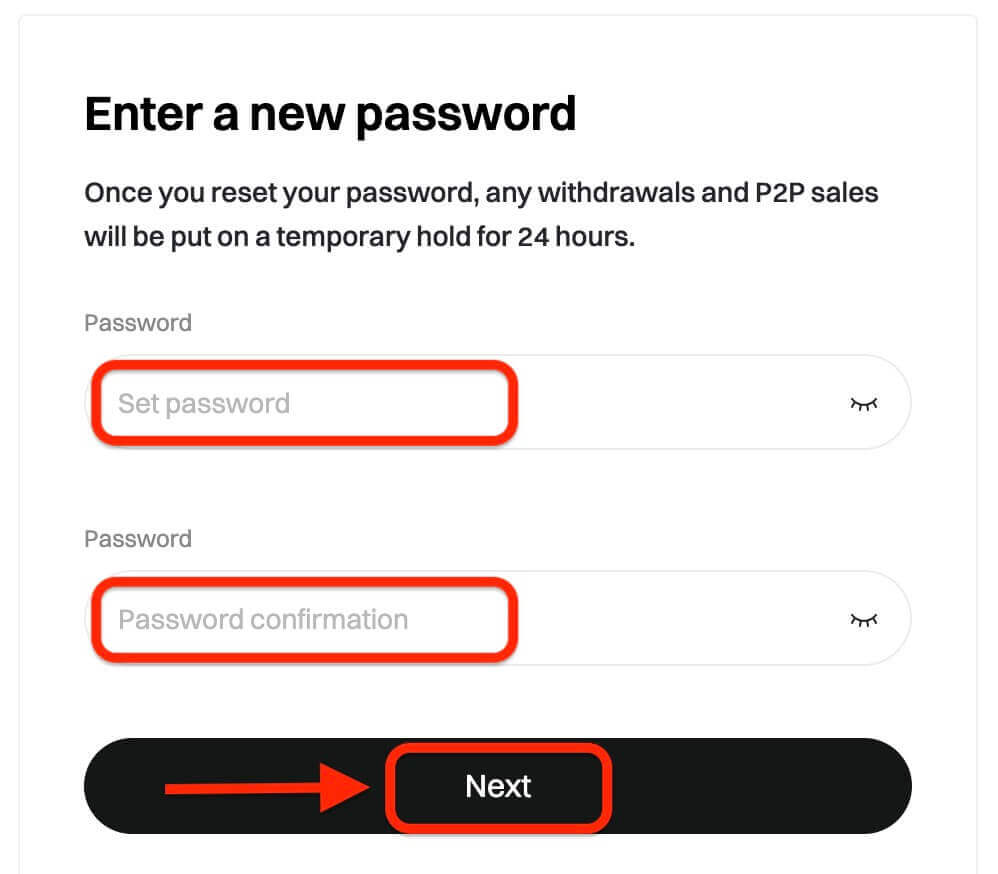
الخطوة 6. يمكنك الآن تسجيل الدخول إلى حسابك باستخدام كلمة المرور الجديدة والاستمتاع بالتداول مع Bitget.
كيفية الانسحاب من Bitget
كيفية بيع العملات المشفرة على Bitget باستخدام تجارة P2P
الويبإذا كنت تتطلع إلى بيع عملة مشفرة على Bitget من خلال التداول P2P، فقد قمنا بتجميع دليل مفصل خطوة بخطوة لمساعدتك على البدء كبائع.
الخطوة 1: قم بتسجيل الدخول إلى حساب Bitget الخاص بك وانتقل إلى [ Buy Crypto ] [ P2P Trading (0 رسوم) ].
قبل التداول في سوق P2P، تأكد من إكمال جميع عمليات التحقق وإضافة طريقة الدفع المفضلة لديك.
الخطوة 2: في سوق P2P، حدد العملة المشفرة التي تريد بيعها من أي تاجر مفضل. يمكنك تصفية إعلانات P2P حسب نوع العملة أو النوع النقدي أو طرق الدفع للعثور على المشترين الذين يلبون متطلباتك.
الخطوة 3: أدخل مبلغ العملة المشفرة الذي تريد بيعه، وسيقوم النظام تلقائيًا بحساب المبلغ القانوني بناءً على سعر المشتري. ثم اضغط على [ بيع ].
إضافة طرق الدفع حسب تفضيلات المشتري. مطلوب رمز الصندوق إذا كان إعدادًا جديدًا.
الخطوة 4: انقر فوق [ بيع ]، وستظهر شاشة منبثقة للتحقق من الأمان. أدخل رمز الصندوق الخاص بك وانقر على [تأكيد] لإكمال المعاملة.
الخطوة 5: عند التأكيد، سيتم إعادة توجيهك إلى صفحة تحتوي على تفاصيل المعاملة والمبلغ الذي يدفعه المشتري. يجب على المشتري تحويل الأموال إليك عبر طريقة الدفع المفضلة لديك خلال المهلة الزمنية المحددة. يمكنك استخدام وظيفة [P2P Chat Box] الموجودة على اليمين للاتصال بالمشتري.
بعد تأكيد الدفع، انقر فوق الزر [تأكيد الدفع وإرسال العملات المعدنية] لتحرير العملة المشفرة إلى المشتري. 
ملاحظة مهمة: تأكد دائمًا من أنك قد استلمت مدفوعات المشتري في حسابك البنكي أو محفظتك قبل النقر فوق [Release Crypto]. لا تقم بإصدار العملات المشفرة للمشتري إذا لم تكن قد استلمت مدفوعاته.
التطبيق
يمكنك بيع عملتك المشفرة على تطبيق Bitget عبر التداول P2P باتباع الخطوات التالية:
الخطوة 1: قم بتسجيل الدخول إلى حساب Bitget الخاص بك في تطبيق الهاتف المحمول وانقر على [ إضافة أموال ] في قسم الصفحة الرئيسية. بعد ذلك، انقر فوق [ P2P Trading ].

قبل التداول في سوق P2P، تأكد من إكمال جميع عمليات التحقق وإضافة طريقة الدفع المفضلة لديك.
الخطوة 2: في سوق P2P، حدد العملة المشفرة التي تريد بيعها من أي تاجر مفضل. يمكنك تصفية إعلانات P2P حسب نوع العملة أو النوع النقدي أو طرق الدفع للعثور على المشترين الذين يلبون متطلباتك. أدخل مبلغ العملة المشفرة الذي تريد بيعه، وسيقوم النظام تلقائيًا بحساب المبلغ القانوني بناءً على سعر المشتري. ثم اضغط على [بيع].

الخطوة 3: إضافة طرق الدفع حسب تفضيلات المشتري. مطلوب رمز الصندوق إذا كان إعدادًا جديدًا.
الخطوة 4: انقر على [بيع]، وستظهر لك شاشة منبثقة للتحقق من الأمان. أدخل رمز الصندوق الخاص بك وانقر على [تأكيد] لإكمال المعاملة.
عند التأكيد، سيتم إعادة توجيهك إلى صفحة تحتوي على تفاصيل المعاملة والمبلغ الذي يدفعه المشتري. سترى تفاصيل المشتري. يجب على المشتري تحويل الأموال إليك عبر طريقة الدفع المفضلة لديك خلال المهلة الزمنية المحددة. يمكنك استخدام وظيفة [P2P Chat Box] الموجودة على اليمين للاتصال بالمشتري.
الخطوة 5: بعد تأكيد الدفع، يمكنك النقر فوق الزر [إصدار] أو [تأكيد] لتحرير العملة المشفرة إلى المشتري. مطلوب رمز الصندوق قبل إصدار العملة المشفرة.
ملاحظة مهمة : باعتبارك بائعًا، يرجى التأكد من استلام دفعتك قبل إصدار العملة المشفرة الخاصة بك.
الخطوة 6: لمراجعة [سجل المعاملات] الخاص بك، انقر فوق الزر [عرض الأصول] في صفحة المعاملة. وبدلاً من ذلك، يمكنك عرض [سجل المعاملات] الخاص بك في قسم [الأصول] ضمن [الأموال]، والنقر فوق الأيقونة الموجودة في أعلى اليمين لعرض [سجل المعاملات]. 
كيفية سحب رصيد العملات الورقية من Bitget باستخدام التحويل البنكي
ويب
فيما يلي دليل شامل لسحب الدولار الأمريكي بسهولة من Bitget من خلال الإيداع البنكي. من خلال الالتزام بهذه الخطوات المباشرة، يمكنك تمويل حسابك بشكل آمن وتسهيل التداول السلس للعملات المشفرة. دعونا الغوص في!
الخطوة 1: توجه إلى قسم شراء العملات المشفرة ، ثم قم بالتمرير فوق خيار الدفع باستخدام للوصول إلى قائمة العملات الورقية. اختر الدولار الأمريكي وانتقل إلى سحب الودائع البنكية .

الخطوة 2: اختر حسابًا مصرفيًا موجودًا أو أضف حسابًا جديدًا لاستلام مبلغ السحب.

ملاحظة : يعد كشف الحساب البنكي بتنسيق PDF أو لقطة شاشة لحسابك البنكي أمرًا إلزاميًا، مع عرض اسم البنك ورقم الحساب والمعاملات التي تمت خلال الأشهر الثلاثة الماضية.

الخطوة 3: أدخل مبلغ سحب USDT المطلوب، والذي سيتم تحويله إلى دولار أمريكي بسعر عائم.
الخطوة 4: التحقق من تفاصيل السحب.
الخطوة 5: توقع وصول الأموال خلال 1-3 أيام عمل. مراقبة حسابك المصرفي للحصول على التحديثات.
التطبيق
دليل سحب اليورو على تطبيق Bitget Mobile:
اكتشف الخطوات البسيطة لسحب اليورو من خلال التحويل المصرفي على تطبيق Bitget للهاتف المحمول.
الخطوة 1: انتقل إلى [ الصفحة الرئيسية ]، ثم حدد [ إضافة أموال ]، وتابع لاختيار [ إيداع بنكي ].

الخطوة 2: اختر اليورو كعملة ورقية وحدد تحويل [SEPA] كطريقة حالية.

الخطوة 3: أدخل مبلغ السحب المطلوب باليورو. حدد الحساب البنكي المعين للسحب أو أضف حسابًا مصرفيًا جديدًا إذا لزم الأمر، مع التأكد من توافق جميع التفاصيل مع حساب SEPA الخاص بك.
الخطوة 4: تحقق جيدًا من مبلغ السحب والتفاصيل المصرفية قبل التأكيد بالنقر فوق [تم التأكيد].
الخطوة 5: أكمل التحقق الأمني (التحقق من البريد الإلكتروني/الهاتف المحمول/Google أو الكل). ستتلقى إشعارًا وبريدًا إلكترونيًا عند السحب الناجح.
الخطوة 6: لمراقبة حالة سحب العملات الورقية، اضغط على أيقونة الساعة الموجودة في الزاوية اليمنى العليا. 
الأسئلة الشائعة المتعلقة بسحب اليورو عبر منطقة الدفعات الأوروبية الموحدة (SEPA).
1. ما هي المدة التي يستغرقها السحب من خلال منطقة SEPA؟
وقت الوصول: خلال يومي عمل
*إذا كان البنك الذي تتعامل معه يدعم خدمة SEPA الفورية، فسيكون وقت الوصول فوريًا تقريبًا.
2. ما هي رسوم المعاملة الخاصة بالسحب النقدي باليورو عبر منطقة الدفعات الأوروبية الموحدة (SEPA)؟
*الرسوم: 0.5 يورو
3. ما هو الحد الأقصى لمبلغ المعاملة اليومية؟
*الحد اليومي: 54250 دولار أمريكي
4. ما هو نطاق مبلغ المعاملة لكل طلب؟
*لكل معاملة: 16 دولارًا أمريكيًا ~ 54250 دولارًا أمريكيًا
كيفية سحب التشفير من Bitget
خطوة الويب
1: قم بتسجيل الدخول إلى حساب Bitget الخاص بك
لبدء عملية السحب، تحتاج إلى تسجيل الدخول إلى حساب Bitget الخاص بك.
الخطوة 2: الوصول إلى صفحة السحب
انتقل إلى " الأصول " الموجودة في الزاوية اليمنى العليا من الصفحة الرئيسية. من القائمة المنسدلة، حدد " سحب ".
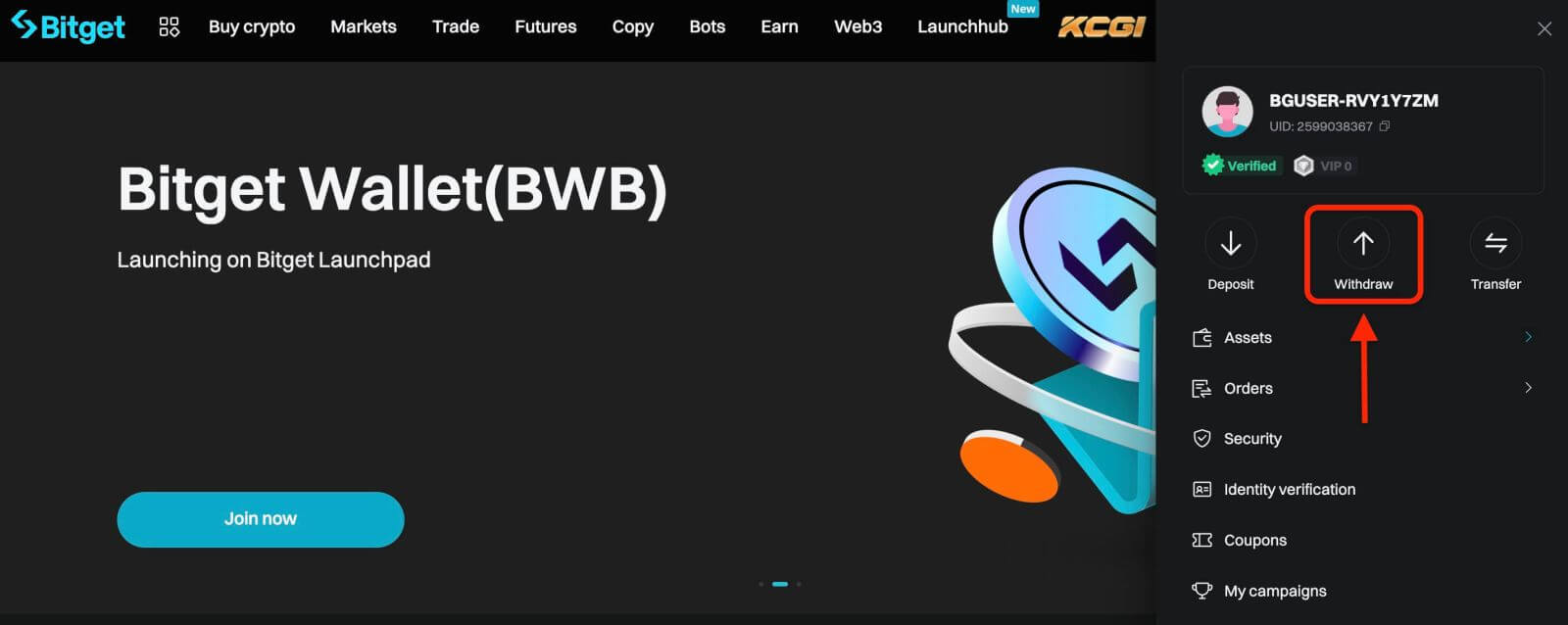
بعد ذلك، اتبع الخطوات التالية:
- اختر عملة معدنية
- حدد الشبكة
- أدخل عنوان محفظتك الخارجية
- أدخل مبلغ العملة المشفرة الذي ترغب في سحبه.
- انقر على زر " سحب ".
قم بمراجعة جميع المعلومات التي أدخلتها بعناية، بما في ذلك عنوان السحب والمبلغ. تأكد من أن كل شيء دقيق ومراجعته مرة أخرى. بمجرد أن تكون واثقًا من صحة جميع التفاصيل، تابع لتأكيد السحب.
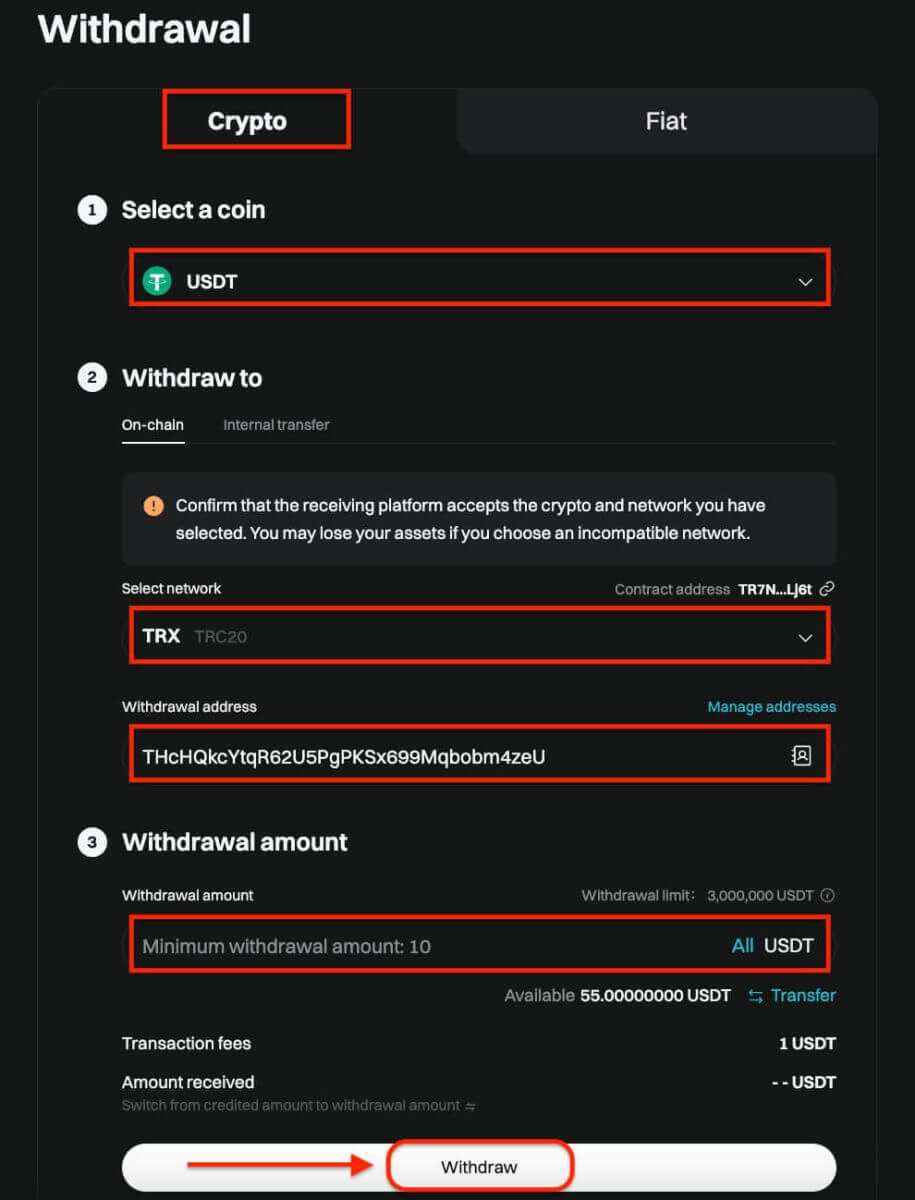
بعد الضغط على زر السحب، سيتم توجيهك إلى صفحة التحقق من السحب. مطلوب خطوتين التحقق التاليتين:
- رمز التحقق من البريد الإلكتروني: سيتم إرسال بريد إلكتروني يحتوي على رمز التحقق من البريد الإلكتروني الخاص بك إلى عنوان البريد الإلكتروني المسجل للحساب. الرجاء إدخال رمز التحقق الذي تلقيته.
- رمز Google Authenticator: يرجى إدخال رمز أمان Google Authenticator 2FA المكون من ستة (6) أرقام والذي حصلت عليه.
التطبيق
فيما يلي دليل حول كيفية سحب العملات المشفرة من حساب Bitget الخاص بك:
الخطوة 1: الوصول إلى الأصول
- افتح تطبيق Bitget وقم بتسجيل الدخول.
- انتقل إلى خيار الأصول الموجود في أسفل يمين القائمة الرئيسية.
- اختر سحب من قائمة الخيارات المقدمة.
- حدد العملة المشفرة التي تنوي سحبها، مثل USDT.
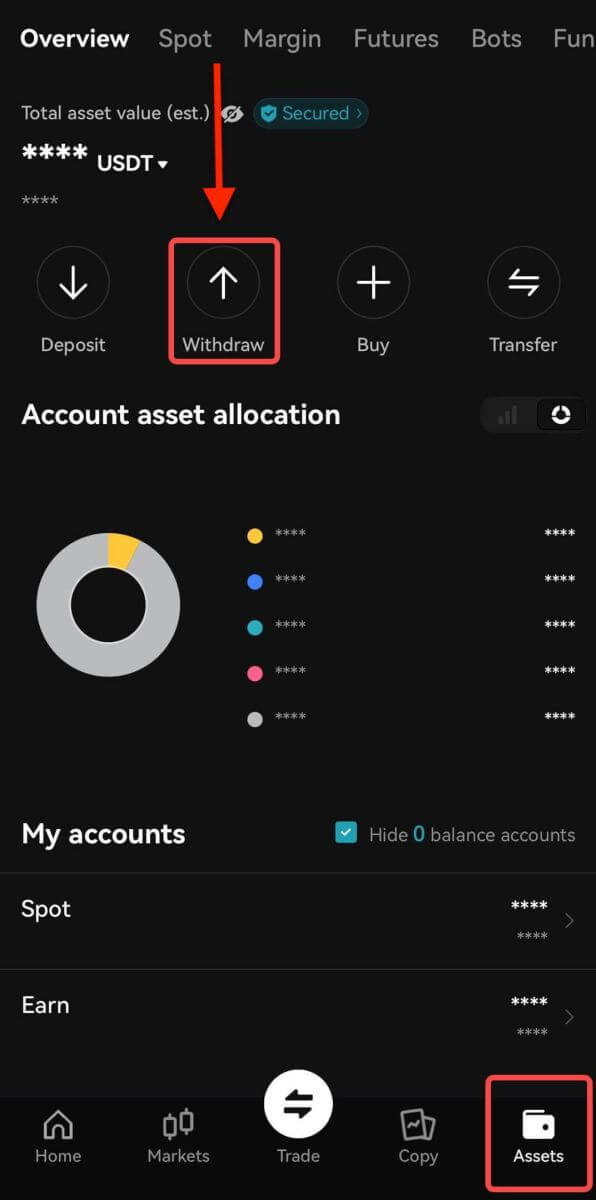
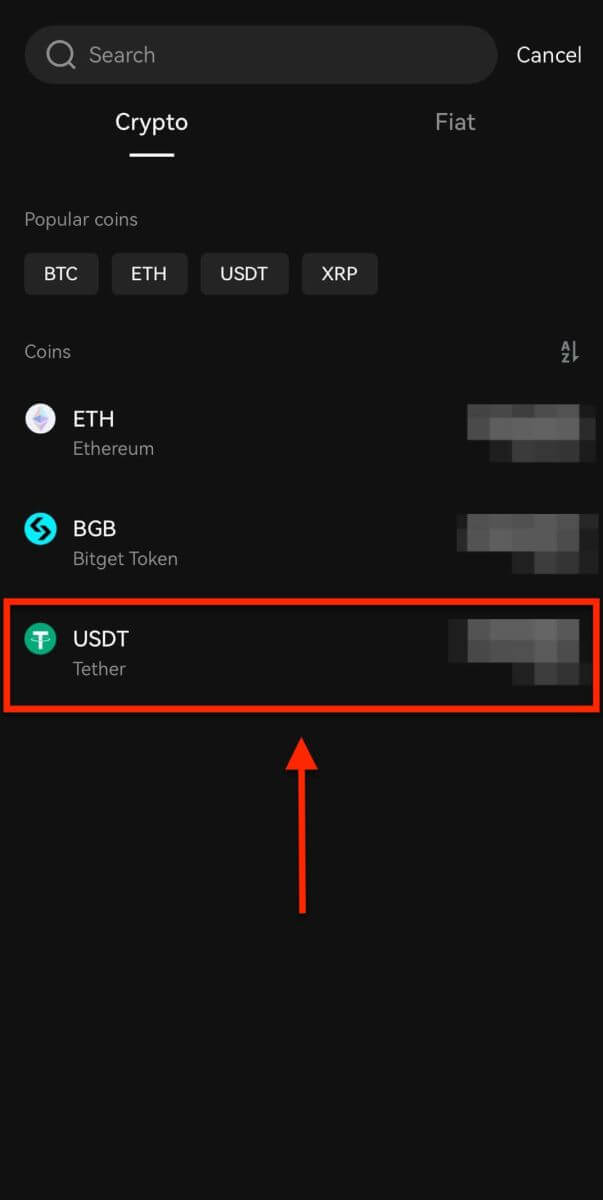
ملاحظة : إذا كنت تخطط لسحب الأموال من حسابك الآجل، فيجب عليك أولاً تحويلها إلى حسابك الفوري. يمكن تنفيذ هذا النقل عن طريق تحديد خيار النقل ضمن هذا القسم.
الخطوة 2: تحديد تفاصيل السحب
السحب على السلسلة

اختر السحب عبر السلسلة لعمليات سحب المحفظة الخارجية.
الشبكة : حدد blockchain المناسب لمعاملتك.
عنوان السحب: أدخل عنوان محفظتك الخارجية أو اختر من العناوين المحفوظة.
المبلغ : حدد مبلغ السحب.
استخدم زر السحب للمتابعة.
عند إتمام عملية السحب، قم بالوصول إلى سجل السحب الخاص بك عبر أيقونة الطلب.

هام: تأكد من تطابق عنوان الاستلام مع الشبكة. على سبيل المثال، عند سحب USDT عبر TRC-20، يجب أن يكون عنوان الاستلام خاصًا بـ TRC-20 لتجنب خسارة الأموال بشكل لا رجعة فيه.
عملية التحقق: لأغراض أمنية، تحقق من طلبك من خلال:
• رمز البريد الإلكتروني
• رمز الرسائل القصيرة
• رمز Google Authenticator
أوقات المعالجة: تختلف مدة التحويلات الخارجية حسب الشبكة وحمولتها الحالية، وتتراوح عادة من 30 دقيقة إلى ساعة. ومع ذلك، توقع حدوث تأخيرات محتملة خلال أوقات الذروة المرورية.